आज ऐसे फोन की कल्पना करना मुश्किल है जिसमें इंटरनेट से जुड़ने का कार्य नहीं है। लोकप्रिय Apple मॉडल कोई अपवाद नहीं हैं। लेकिन कभी-कभी बढ़ी हुई ट्रैफिक बचत के साथ काम करना आवश्यक होता है। इसके लिए इंटरनेट को डिस्कनेक्ट करने की आवश्यकता है। और इस शटडाउन में योगदान देने वाली कार्रवाइयां।
इंटरनेट बंद करने की आवश्यकता तब प्रकट होती है जब पुश-सूचनाओं का उपयोग करके iPhone से विश्वव्यापी नेटवर्क तक अनियोजित पहुंच होती है। यदि आप उपयोग नहीं करने जा रहे थे और, और डिवाइस ने आपकी आज्ञा का पालन करना बंद कर दिया है, तो यह अपना जीवन जीता है और अपने आप ऑनलाइन हो जाता है।
इंटरनेट डिस्कनेक्ट करने के विकल्प और विवरण:
1 अधिसूचनाओं को अक्षम करने के लिए, आपको सेटिंग्स पर जाने की जरूरत है, फिर अधिसूचना आइटम पर और शून्य को चिह्नित करें, आप वांछित परिणाम प्राप्त करेंगे। इंटरनेट पूरी तरह से डिस्कनेक्ट होने पर क्रियाएं होती हैं। तदनुसार, इसकी अनुपस्थिति में, सूचनाएं भी आना बंद हो जाएंगी। ऐसा करने के लिए, "सेटिंग" अनुभाग पर जाएं, फिर उप-आइटम "बेसिक", "नेटवर्क" और पदनाम के विपरीत "3 जी सक्षम करें", "सेलुलर डेटा", निरूपित करें - शून्य। इस प्रकार, डिवाइस 3G और GPRS इंटरनेट नेटवर्क से कनेक्ट नहीं हो पाएगा। 2 iPhone के कनेक्शन को वाई-फाई नेटवर्क से बंद करना भी "सेटिंग" मेनू के माध्यम से किया जाएगा। इसमें, हम वाई-फाई बिंदु के विपरीत पदनाम को शून्य से घटाते हैं। इस प्रकार, वायरलेस नेटवर्क से कनेक्ट करने के लिए डिवाइस को सीमित करना। आपको वाई-फाई से डिस्कनेक्ट करने की ज़रूरत नहीं है, लेकिन साथ ही आईफोन को पुश नोटिफिकेशन छोड़ते समय जीपीआरएस, 3 जी इंटरनेट तक पहुंचने से अवरुद्ध किया जा सकता है। यदि आपके पास मुफ्त वाई-फाई है और केवल इसका उपयोग करने जा रहे हैं, तो यह विकल्प काम करेगा। यदि आप नेटवर्क से अपने कनेक्शन को अवरुद्ध कर रहे हैं, तो आप मोबाइल (सेलुलर) डेटा डिस्कनेक्ट का उपयोग कर सकते हैं। इस प्रकार के विच्छेदन अनुप्रयोगों के कार्यों की सीमा के साथ होते हैं। उदाहरण के लिए, मेलबॉक्स या कैलेंडर का उपयोग करना संभव नहीं होगा, आंशिक रूप से संभव है। थोड़ी बैटरी पावर बचाने के लिए, आप 3 जी डिस्कनेक्ट का उपयोग कर सकते हैं। और जीपीआरएस और ईडीजीई के माध्यम से पहुंच इंटरनेट को अधिक धीमी गति से प्रदान करेगी, लेकिन इंटरनेट उपलब्ध होगा। 3 रोमिंग में रहते हुए गृह क्षेत्र से बाहर होने के कारण अतिरिक्त धनराशि खर्च होती है। इसके चलते ऑपरेटर इंटरनेट इस्तेमाल करने के लिए अतिरिक्त शुल्क लेते हैं। डेटा ट्रांसफर को अक्षम करने से आपको अनावश्यक लागतों से बचने में मदद मिलेगी।IPhone 6 पर मोबाइल डेटा अक्षम करें
IPhone 6 पर नेटवर्क कनेक्शन को ब्लॉक करना iPhone 5.5s पर इस तरह की सेटिंग्स से अलग है। ये विवरण भिन्न हैं, लेकिन अधिक नहीं।
तो, आइए एक विशिष्ट उदाहरण देखें - छक्के। फोन सेटिंग्स में, हम उप-आइटम "बेसिक", फिर "नेटवर्क" पाते हैं। यहां आपको एक नेटवर्क स्थापित करने की आवश्यकता है जो आपकी आवश्यकताओं के अनुरूप हो। पैकेट डेटा रोमिंग तुरंत अक्षम कर दी जाती है। डिवाइस की स्थिति वापस करने के लिए जिस पर नेटवर्क से कनेक्शन उपलब्ध है, रिवर्स क्रियाएं की जाती हैं। मेनू के निचले भाग में, आप कुछ एप्लिकेशन के लिए मोबाइल डेटा तक पहुंच को प्रतिबंधित कर सकते हैं। एप्लिकेशन का उपयोग करने के लिए एक अतिरिक्त शुल्क है और प्रोग्राम शुरू करने से पहले इसे हमेशा अधिसूचित नहीं किया जाता है।

इंटरनेट डिस्कनेक्टेड मेट्रिक्स
- LTE या 3G नेटवर्क का प्रतिनिधित्व करने वाले कोई आइकन नहीं हैं।
- MMS संदेशों का उपयोग अनुपलब्ध हो जाता है। लेकिन आप एसएमएस संदेशों का उपयोग कर सकते हैं और वाई-फाई के माध्यम से मल्टीमीडिया भेज सकते हैं।
- उत्तर देने वाली मशीन से संदेशों को सुनना, पुनः प्राप्त करना असंभव हो जाता है।
- मॉडेम मोड अनुपलब्ध हो जाता है।
मोबाइल डेटा को अक्षम करने से किए गए कॉल या एसएमएस भेजने की गुणवत्ता और व्यवस्था प्रभावित नहीं होती है। वाई-फाई के माध्यम से इंटरनेट को जोड़ने और एक्सेस करने के कार्यों पर लागू नहीं होता है।
आईफोन जैसे हाई-टेक डिवाइस की इंटरनेट के बिना कल्पना करना मुश्किल है। हालाँकि, ट्रैफ़िक बचाने के लिए, कई उपयोगकर्ता फ़ोन के माध्यम से इंटरनेट तक पहुँचने की क्षमता को बंद कर देते हैं। इस डिवाइस पर इंटरनेट बंद करने के कई तरीके हैं।
आइए एक नज़र डालते हैं कि iPhone पर इंटरनेट कैसे बंद करें
एक नियम के रूप में, पुश सूचनाओं का उपयोग करके नेटवर्क पर विभिन्न अनुप्रयोगों की आवधिक पहुंच का पता लगाने के बाद इंटरनेट बंद करने की इच्छा प्रकट होती है। आप जानबूझकर इंटरनेट का उपयोग नहीं कर रहे हैं, और iPhone स्वयं ही आपके ट्रैफ़िक को बर्बाद कर देता है। यदि यह समस्या है, तो आप पुश नोटिफिकेशन को बंद कर सकते हैं, जिससे इंस्टॉल किए गए प्रोग्राम आपकी सूचना के बिना ऑनलाइन होने से रोक सकते हैं। ऐसा करने के लिए, "सेटिंग" पर क्लिक करें, "सूचनाएं" आइटम पर जाएं और स्विच को "0" स्थिति पर सेट करें। इसलिए, आप अपनी जानकारी के बिना इंटरनेट पर कार्यक्रमों की किसी भी पहुंच को पूरी तरह से बाहर कर सकते हैं।
यदि पुश सूचनाओं को अक्षम करना आपके लिए पर्याप्त नहीं है, तो आप फोन की इंटरनेट तक पहुंच को पूरी तरह से प्रतिबंधित कर सकते हैं। ऐसा करने के लिए, "सेटिंग" खोलें। सबसे पहले, "मूल" अनुभाग चुनें, फिर "नेटवर्क" और "सेलुलर डेटा" और "3G सक्षम करें" स्विच को "0" स्थिति पर सेट करें। उसके बाद, iPhone निश्चित रूप से 3G और GPRS चैनलों के माध्यम से इंटरनेट का उपयोग नहीं कर पाएगा।
यदि आप केवल वायरलेस नेटवर्क के माध्यम से iPhone के इंटरनेट कनेक्शन को प्रतिबंधित करना चाहते हैं, तो "सेटिंग" खोलें, वाई-फाई अनुभाग पर जाएं और वाई-फाई विकल्प के लिए स्विच को "0" स्थिति पर सेट करें। तो सवाल? इंटरनेट iPhone 4s को कैसे बंद करें, या किसी अन्य श्रृंखला के iPhone पर, बहुत ही सरल उत्तर हैं।
हालांकि संचार प्रदाता अपने इंटरनेट टैरिफ को असीमित मानते हैं, फिर भी सेवा उपयोगकर्ताओं को प्रतिबंधों का सामना करना पड़ता है। विशेष रूप से, यातायात सीमा के साथ। सब्सक्राइबर्स को एक निश्चित मात्रा में ट्रैफ़िक की पेशकश की जाती है - इसका उपयोग करने के बाद, कनेक्शन की गति इतनी कम हो जाती है कि इंटरनेट का उपयोग करना असंभव हो जाता है।
IPhone पर इंटरनेट को डिस्कनेक्ट करने की प्रक्रिया मोबाइल डिवाइस पर iOS के किस संस्करण के आधार पर थोड़ी भिन्न है। IOS 7 और उच्चतर वाले गैजेट पर, निम्न प्रकार से निष्क्रियता होती है:
चरण 1... वी " समायोजन"अनुभाग खोजें" सेलुलर"और इसके पास जाओ।
चरण 2... अध्याय में " सेलुलर"क्रमिक रूप से स्लाइडर्स को स्थानांतरित करें" सेलुलर आंकड़े" तथा " 3जी सक्षम करें»निष्क्रिय स्थिति में।

यदि आप केवल "3G सक्षम करें" टॉगल स्विच को निष्क्रिय करते हैं, तो इंटरनेट कनेक्शन बना रहेगा, लेकिन यह बहुत धीमा हो जाएगा। EDGE तकनीक का उपयोग करके डेटा ट्रांसमिशन किया जाएगा - यह अधिकतम 474 Kbps है।
उसी सेटिंग अनुभाग में, आप iPhone पर इंस्टॉल किए गए अलग-अलग एप्लिकेशन के लिए इंटरनेट तक पहुंच को ब्लॉक कर सकते हैं। नीचे तक स्क्रॉल करें और आपको ब्लॉक मिलेगा " सॉफ्टवेयर के लिए सेलुलर डेटा».

आँकड़ों का विश्लेषण करने के बाद, आप यह निष्कर्ष निकाल सकते हैं कि कौन से एप्लिकेशन मुख्य ट्रैफ़िक उपभोक्ता हैं और उन्हें ऑनलाइन जाने से रोक सकते हैं। हमारे उदाहरण में, आप देख सकते हैं कि बिल्ट-इन नेविगेशन प्रोग्राम "मैप्स" ने दूसरों की तुलना में बहुत अधिक मेगाबाइट "खाया"। यदि आप नेविगेटर का उपयोग नहीं कर रहे हैं, तो इसे इंटरनेट से डिस्कनेक्ट करना बुद्धिमानी है। ऐसा करने के लिए, बस स्लाइडर को "मानचित्र" आइटम के विपरीत एक निष्क्रिय स्थिति में ले जाएं।
एक और उपयोगी आईफोन विकल्प है " डेटा रोमिंग».
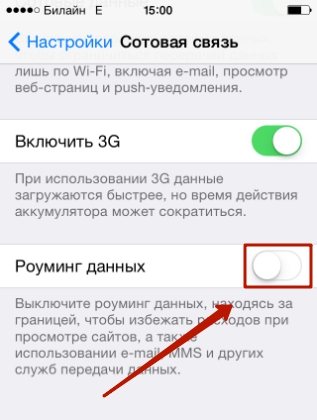
इस विकल्प के लिए धन्यवाद, उपयोगकर्ता विदेशों में इंटरनेट ट्रैफ़िक की प्रभावशाली लागतों से बच सकता है। यदि स्लाइडर को निष्क्रिय कर दिया जाता है, तो जैसे ही यह अंतरराष्ट्रीय रोमिंग में खुद को पाता है, गैजेट नेटवर्क तक पहुंचना बंद कर देगा।
7.0 से नीचे के ऑपरेटिंग सिस्टम वाले iPhone पर, आप "सेटिंग्स" - "बेसिक" - "सेलुलर डेटा" पथ का अनुसरण करके "सेलुलर डेटा" और "3G सक्षम करें" टॉगल स्विच पा सकते हैं।
IPhone पर वाई-फाई को कैसे निष्क्रिय करें?
यदि आपको मोबाइल इंटरनेट नहीं, बल्कि वाई-फाई कनेक्शन बंद करने की आवश्यकता है, तो आप इसे 2 तरीकों से कर सकते हैं। पहला तरीका यह है: आपको " समायोजन"अनुभाग खोजें" वाई - फाई", इसमें जाएं और स्लाइडर को निष्क्रिय करें" वाई - फाई».

दूसरा तरीका और भी आसान है।: कॉल करना चाहिए" नियंत्रण केंद्र"ऊपर और नीचे स्वाइप करें और परिचित वाई-फाई प्रतीक वाले आइकन पर क्लिक करें। यह इंगित करने के लिए आइकन काला हो जाएगा कि वाई-फाई कनेक्शन समाप्त कर दिया गया है।

मोबाइल ऑपरेटर के माध्यम से iPhone पर इंटरनेट कैसे बंद करें?
आप न केवल मोबाइल डिवाइस की सेटिंग के माध्यम से, बल्कि ऑपरेटर के माध्यम से भी iPhone पर इंटरनेट बंद कर सकते हैं। इसके अलावा, किसी भी दर पर - यहां तक कि एक भी जिसमें पूर्व भुगतान शामिल है।
युवा iPhone उपयोगकर्ताओं के माता-पिता जो अपने बच्चों को नेटवर्क तक पहुंच में प्रतिबंधित करना चाहते हैं, उन्हें अक्सर ऑपरेटरों की मदद लेने के लिए मजबूर किया जाता है। यदि माता-पिता "सेटिंग" के माध्यम से डेटा ट्रांसफर बंद कर देते हैं, तो यह मदद नहीं करेगा - बच्चा जल्दी से समझ जाएगा कि 3 जी कैसे वापस लाया जाए।
ऑपरेटर से संपर्क करते समय, आपको हटाने के लिए कहना होगा असीमित इंटरनेट सेवा नहीं... इस सेवा को हटाने से यह तथ्य सामने आएगा कि यातायात का भुगतान किलोबाइट द्वारा किया जाएगा - और इसके लिए काफी पैसा खर्च होगा। सफाई जरूरी नेटवर्क एक्सेस प्रदान करने का विकल्प... यह विकल्प स्टार्टर पैकेज में शामिल है और इसका एक विवेकपूर्ण नाम है - एक नियम के रूप में, "जीपीआरएस"। ऐसी स्टार्ट-अप सेवाओं को हटाने के लिए यूएसएसडी संयोजन कम ज्ञात हैं - सैलून में प्रदाता की हॉटलाइन या सलाहकारों से संपर्क करके जीपीआरएस को अक्षम करना आसान है।
मोबाइल ऑपरेटर विशेष सेवाएं प्रदान करते हैं जो आंशिक रूप से इंटरनेट एक्सेस को प्रतिबंधित करती हैं - ताकि छोटे उपयोगकर्ता केवल उपयोगी साइटों पर जा सकें। मेगफॉन इस सेवा को "बच्चों का पैकेज" कहते हैं, एमटीएस इसे "बच्चों का इंटरनेट" कहते हैं। Beeline ग्राहक माता-पिता के नियंत्रण विकल्प का उपयोग करके अपने बच्चों के फोन पर इंटरनेट सामग्री को फ़िल्टर कर सकते हैं।
निष्कर्ष
एक उपयोगकर्ता जो आईफोन पर सेलुलर डेटा को समय-समय पर बंद करके यातायात बचाता है, किसी भी मैसेंजर या सोशल नेटवर्क से एक महत्वपूर्ण और जरूरी अधिसूचना गुम होने का जोखिम उठाता है। इसलिए, समय बिताना और मोबाइल डिवाइस का अधिक लचीला अनुकूलन करना बेहतर है, इंटरनेट तक पहुंच को उन अनुप्रयोगों तक सीमित करना जो "बड़ी छुट्टियों पर" आवश्यक हैं। फिर यह "एक पत्थर से दो पक्षियों को गोली मारो" - संपर्क में रहने के दौरान यातायात को बचाने के लिए निकलेगा।
इंटरनेट कनेक्शन के बिना आधुनिक स्मार्टफोन या टैबलेट की कल्पना करना मुश्किल है। समाचार पढ़ना, खोज इंजन में अपनी जरूरत की कोई चीज ढूंढना, उपयोगी एप्लिकेशन या दिलचस्प गेम डाउनलोड करना - इन सबके लिए इंटरनेट की आवश्यकता होती है। यह निर्देशात्मक लेख आपको बताएगा कि अपने iPhone या iPad से इंटरनेट का उपयोग कैसे करें - और इससे कैसे बाहर निकलें।
के साथ संपर्क में
IPhone या iPad पर मोबाइल (सेलुलर) इंटरनेट कैसे सक्षम करें
आप अपने iPhone या iPad से किसी भी स्थान से इंटरनेट एक्सेस कर सकते हैं जहां आपका सेल्युलर ऑपरेटर वर्ल्ड वाइड वेब पर मोबाइल एक्सेस प्रदान करता है।
के लिए जाओ " समायोजन"और अनुभाग का चयन करें" सेलुलर". स्लाइडर को दाईं ओर टैप करें " सेलुलर डेटा"- यह हरा हो जाएगा, और अक्षर" E "या GPRS शब्द आपके ऑपरेटर के नाम के दाईं ओर दिखाई देगा। हम अभी ऑनलाइन हो गए! सच है, अब तक - केवल कम गति पर, 2 जी सेलुलर नेटवर्क की दूसरी पीढ़ी के माध्यम से। उनका संसाधन सबसे सरल कार्यों के लिए पर्याप्त है - उदाहरण के लिए, स्काइप में मेल या पत्राचार को अपडेट करना - लेकिन वेब पर सर्फिंग, मानचित्र नेविगेट करने और एप्लिकेशन डाउनलोड करने के लिए बिल्कुल पर्याप्त नहीं है।

एक और बहुत ही गंभीर खामी - 2G चालू होने पर, आप केवल एक ही काम कर सकते हैं: या तो कॉल करें या इंटरनेट पर सर्फ करें। यदि आप दूसरा विकल्प चुनते हैं, तो वे आप तक नहीं पहुंच पाएंगे! इसलिए, तेज़ मोबाइल इंटरनेट 3G या LTE को सक्रिय करना समझ में आता है (बशर्ते कि, निश्चित रूप से, आपके क्षेत्र में इन नेटवर्कों का कवरेज हो)।
आप एक ही सेक्शन में 3जी या एलटीई को इनेबल कर सकते हैं। सेलुलर"आइटम पर क्लिक करें" डेटा पैरामीटर", और फिर " आवाज और डेटा»

इसके अलावा, iOS 11 से शुरू होकर, कंट्रोल सेंटर में एक स्विच भी दिखाई दिया है जो आपको मोबाइल इंटरनेट को चालू / बंद करने की अनुमति देता है।

यदि, उपरोक्त चरणों को पूरा करने के बाद, मोबाइल (सेलुलर) यातायात के माध्यम से वर्ल्ड वाइड वेब के साथ संचार प्रकट नहीं होता है, तो इंटरनेट की आवश्यकता होगी अपने मोबाइल ऑपरेटर के लिए सही सेटिंग्स (APN डेटा, उपयोगकर्ता नाम और पासवर्ड) दर्ज करें.
पथ के साथ एपीएन डेटा, उपयोगकर्ता नाम और पासवर्ड दर्ज किया जाना चाहिए: समायोजन → सेलुलर → डेटा पैरामीटर → सेल्युलर डेटा नेटवर्क→ अनुभाग सेलुलर डेटा... उदाहरण के लिए, बेलारूसी एमटीएस के लिए, डेटा इस प्रकार है:
एपीएन:मीटर
उपयोगकर्ता नाम:मीटर
पासवर्ड:मीटर

आमतौर पर ये डेटा ऑपरेटर द्वारा स्वचालित रूप से एसएमएस के माध्यम से भेजा जाता है। आप सर्विस नंबर या कंपनी के कार्यालय में कॉल करके भी उनका पता लगा सकते हैं।
IOS डिवाइस पर मोबाइल इंटरनेट को अक्षम करना भी बहुत सरल है - बस स्लाइडर को विपरीत पर टैप करें " सेलुलर डेटा"में स्थित समायोजन।शिलालेख परमें बदल जाएगा बंदइसका मतलब है कि स्मार्टफोन अब इंटरनेट से कनेक्ट नहीं है। नियंत्रण केंद्र में, सेलुलर डेटा बटन हरे से पारदर्शी में बदल जाएगा।

वायरलेस वाई-फाई कनेक्शन के माध्यम से इंटरनेट एक्सेस करना आपके आईफोन या आईपैड का उपयोग करके वेब सर्फ करने का सबसे तेज़ और सबसे आरामदायक तरीका है। गति उन लोगों के लिए तुलनीय है जो आप अपने कंप्यूटर पर उपयोग करते हैं। वाई-फाई का स्रोत होम मॉडम, लापरवाह पड़ोसी या सार्वजनिक संस्थान (जैसे मैकडॉनल्ड्स) हो सकता है। IOS 7 से शुरू होकर, iPhone या iPad पर वाई-फाई को सक्षम / अक्षम करने के दो तरीके हैं:
- नियंत्रण केंद्र खोलें (प्रदर्शन के नीचे से ऊपर की ओर स्वाइप करें)। दिखाई देने वाले "पर्दे" में, बस वाई-फाई आइकन पर टैप करें। वाई-फाई सक्षम - नीला आइकन;

ध्यान! IOS 11 की रिलीज़ के साथ, Apple ने सिद्धांत बदल दिया है डिस्कनेक्शन"कंट्रोल सेंटर" के माध्यम से ब्लूटूथ और वाई-फाई मॉड्यूल। दो बटन अब स्विच ऑन/ऑफ मानक नहीं हैं। और एक निर्धारित अवधि के बाद ही वायरलेस कनेक्शन बंद करें।


नियंत्रण केंद्र में ब्लूटूथ और वाई-फ़ाई नियंत्रणों के बारे में और जानें।
- के लिए जाओ " समायोजन", आइटम का चयन करें" वाई-फाई "(ऊपर से दूसरा), एकमात्र स्विच को स्पर्श करें, आवश्यक नेटवर्क और उसके लिए पासवर्ड का चयन करें। हरा - "चालू", ग्रे - "बंद"।


बस इतना ही, अब आप इस ज्ञान से लैस हैं कि iPhone या iPad पर इंटरनेट कैसे चालू और बंद किया जाए। इंटरनेट पर अपनी यात्रा का आनंद लें!
यदि आप एक नए आईफोन के खुश मालिक हैं, तो आप इसकी सभी विशेषताओं को आजमाने के लिए इंतजार नहीं कर सकते हैं और सबसे महत्वपूर्ण बात यह पता करें कि आप इंटरनेट को कैसे चालू या बंद कर सकते हैं।
अब इंटरनेट के बिना अपने सामान्य दिन की कल्पना करना बिल्कुल भी मुश्किल है, किसी न किसी तरह से हमें इसकी आवश्यकता है: काम के लिए, अध्ययन के लिए, सिर्फ मनोरंजन के लिए।
आज के लेख में, मैं आपके iPhone पर इंटरनेट स्थापित करने के किसी भी जटिल विवरण में नहीं जाऊंगा। मैं आपके ब्रांड के नए iPhone का उपयोग करने में आपकी मदद करने के लिए सबसे बुनियादी पहलुओं को कवर करने जा रहा हूं।
IPhone पर इंटरनेट कैसे कनेक्ट / डिस्कनेक्ट करें
इसलिए, जैसा कि आप जानते हैं, इंटरनेट की अद्भुत और अनूठी दुनिया में प्रवेश करने के विभिन्न तरीके हैं। IPhone पर उनमें से केवल दो ही हैं, जैसा कि कहीं और है।
निर्देशों पर आगे बढ़ने से पहले, मैं आपको पेशेवरों के बारे में कुछ बताऊंगा यदि आप अपने iPhone का उपयोग इंटरनेट पर सर्फ करने के लिए करते हैं:
- हमेशा सबसे अच्छा मोडेम;
- नवीनतम मानकों के लिए समर्थन;
- कनेक्शन में आसानी।
अब आइए प्रत्येक विधि से अलग से निपटें। मैं सब कुछ पर्याप्त विस्तार से लिखूंगा ताकि आगे कोई प्रश्न न हो (मैंने नवीनतम iOS 10.1.1.1 का उपयोग किया)।
IPhone पर इंटरनेट का उपयोग करने का सबसे आसान और सबसे मुफ्त तरीका हमेशा वाई-फाई रहा है। आप इसे हर जगह पा सकते हैं, क्योंकि अब आप लगभग किसी भी कैफे में मुफ्त वाई-फाई पा सकते हैं।
Apple डिवाइस हमेशा एक-दूसरे को जानने के लिए काफी कठिन होते हैं, तभी कुछ हफ़्ते के बाद आपको एहसास होता है कि सब कुछ तार्किक और व्यावहारिक है।
वाई-फाई के माध्यम से इंटरनेट कनेक्ट करने के दो तरीके हैं, आइए शुरू करते हैं सबसे पहला, जब आप मैन्युअल रूप से एक नेटवर्क का चयन करना चाहते हैं:
- के लिए जाओ समायोजन, आइटम पर जाएं वाई - फाई;
- हम स्विच को तब तक सक्रिय करते हैं जब तक कि यह हरा न हो जाए;
- अब सभी उपलब्ध नेटवर्क दिखाई देते हैं और आप अपनी जरूरत का चयन करते हैं।

यदि कोई लॉक है, तो इसका मतलब है कि नेटवर्क पासवर्ड से लॉक है। इसकी अनुपस्थिति में, आप इंटरनेट से जुड़ सकते हैं और सर्फिंग शुरू कर सकते हैं।
दूसरा रास्ताबहुत आसान है, लेकिन मामले के लिए अधिक उपयुक्त है जब आप पहले ही किसी नेटवर्क से कनेक्ट हो चुके हैं... हम बस बुलाते हैं नियंत्रण बिंदुऔर वाई-फाई आइकन को सक्रिय करें। 
इस पैनल को प्रदर्शित करने के लिए, बस नीचे से ऊपर की ओर स्वाइप करें। हमने इस बिंदु को समाप्त कर दिया है और अब आप मोबाइल इंटरनेट पर जा सकते हैं।
लगभग किसी भी देश में, यदि आप एक मोबाइल ऑपरेटर का उपयोग करते हैं, तो विभिन्न मानकों का इंटरनेट लगभग हमेशा शामिल होता है। यह कवरेज पर निर्भर करता है और अधिकतर यह 3जी या 4जी होता है। 
IPhone पर, यह सेटिंग लगातार बदल रही थी, लेकिन गंभीर रूप से नहीं। मैं आपको बताऊंगा कि नवीनतम फर्मवेयर पर कैसे कनेक्ट या डिस्कनेक्ट किया जाए और मुझे लगता है कि पुराने मॉडलों पर भी नेविगेट करना संभव होगा।
पूरी प्रक्रिया कुछ इस तरह दिखेगी:
- के लिए जाओ समायोजनक्लिक करें सेलुलर;
- सक्रिय सेलुलर डेटा.

यदि आप मानक बदलना चाहते हैं, तो उसी मेनू में बस चुनें डेटा पैरामीटरऔर वहां आपको सब कुछ मिल जाएगा। आप 3G से 4G में स्विच कर सकते हैं और इसके विपरीत।








